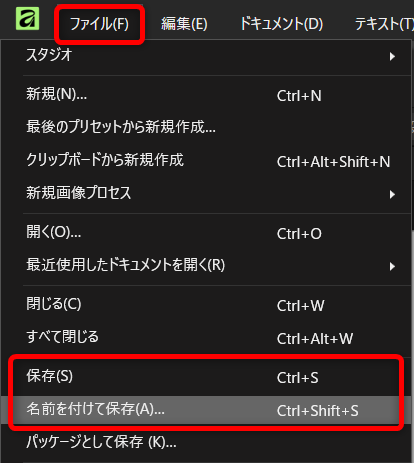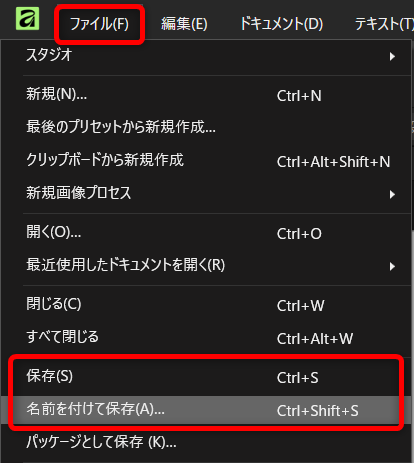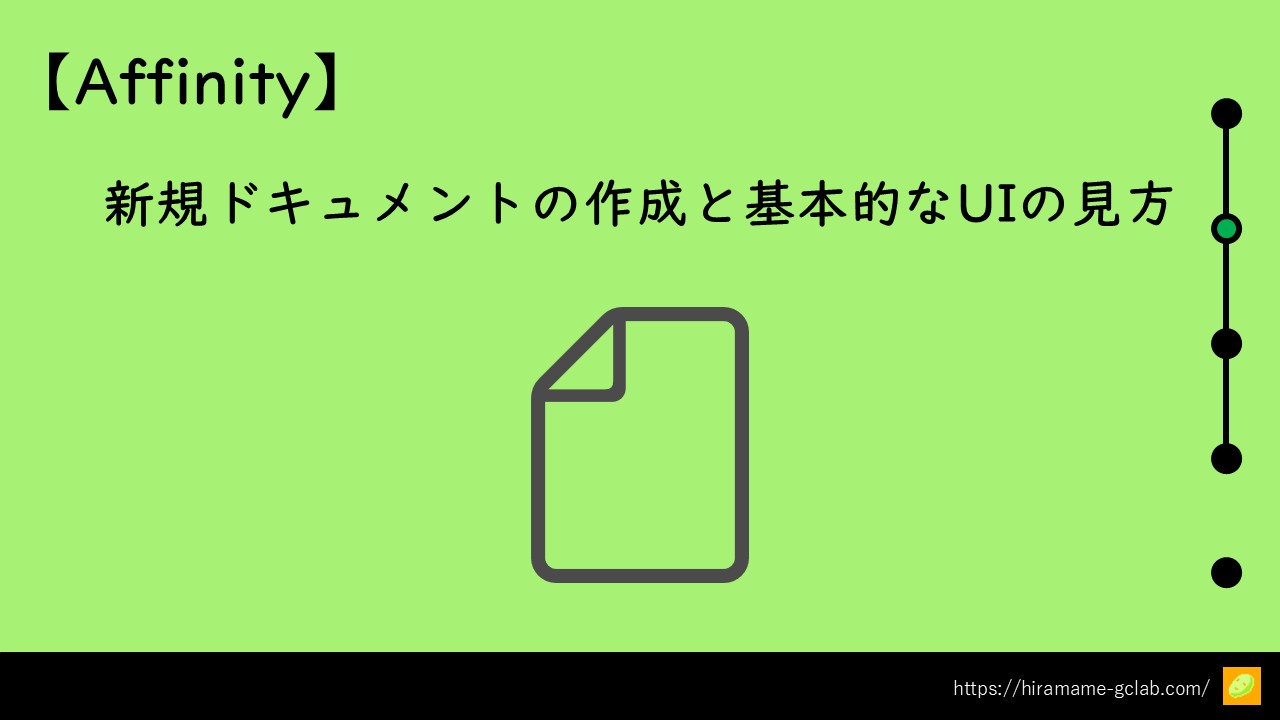新規ドキュメントの作成
Affinity 3.0で新規ドキュメントを作成する際の手順を以下にまとめます。
① Affinityを起動後に表示される以下のウィンドウにて、右上の「+」ボタンをクリックします。
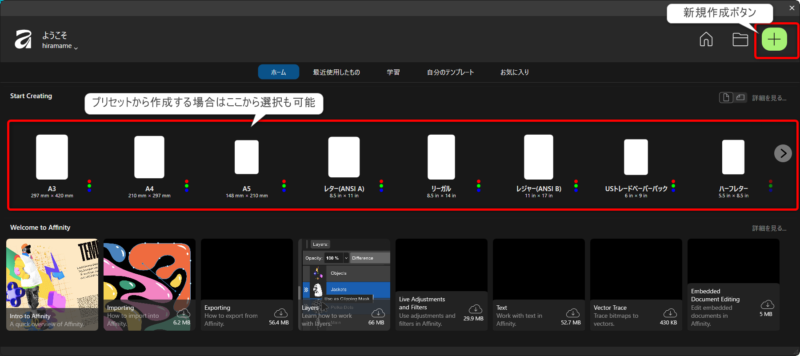
➁ 開いた設定ページで任意の設定(またはプリセット選択)後、右下の「ドキュメントを作成」ボタンをクリックします。
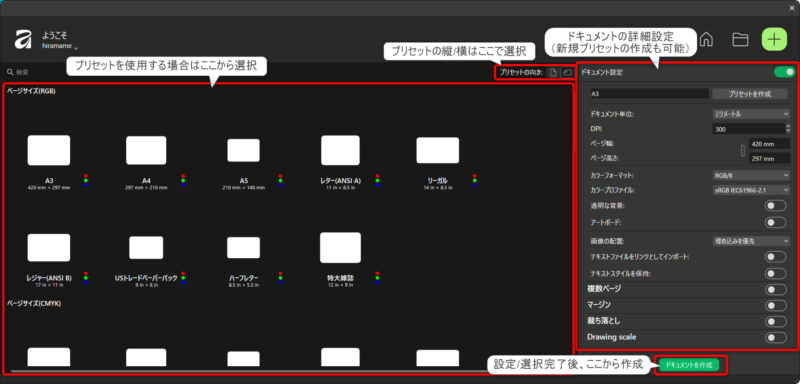
 hiramame
hiramameドキュメント設定の各項目については、
公式ヘルプページ:新規ドキュメントの作成 で詳細を確認できます。
③ 以下のようにエディタ画面が表示されることを確認し、新規ドキュメントの作成は完了です。
(例はA4プリセットで新規作成しています)
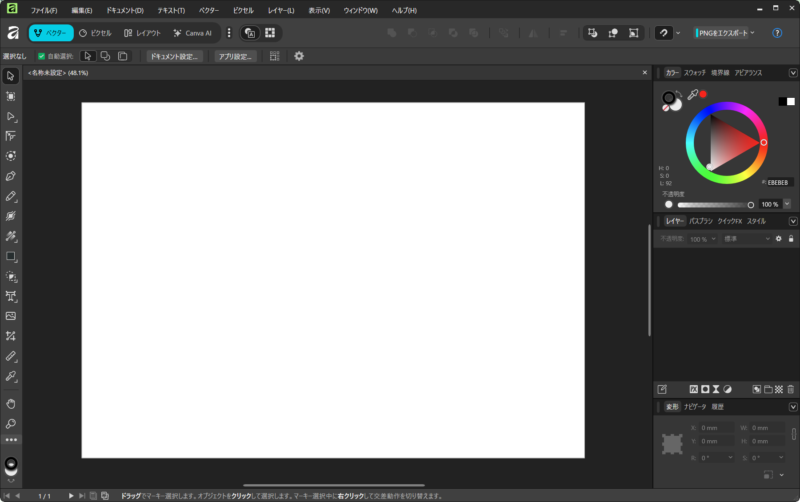
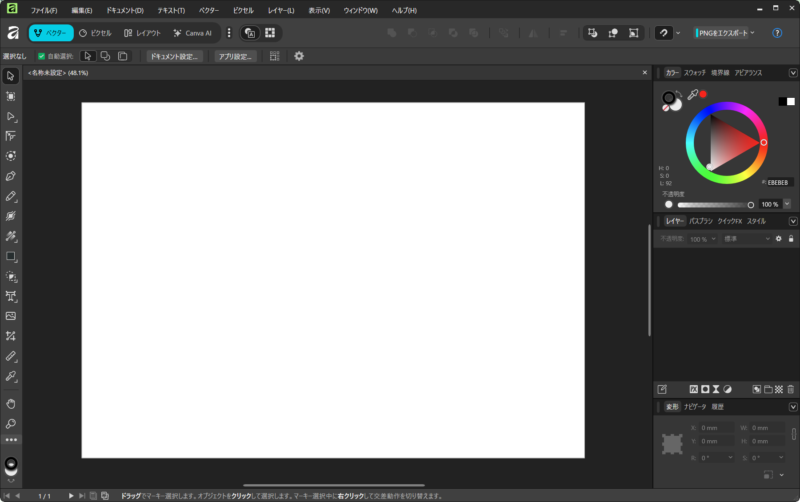
エディタのUI構成と見方
Affinityエディタは、以下のように構成されています。
まずはエディタを構成する各パネルやメニューバーの名称と位置を確認しておきましょう。
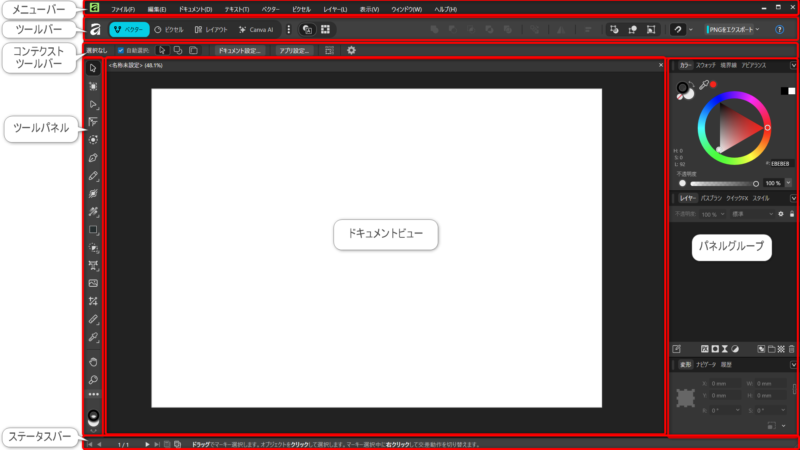
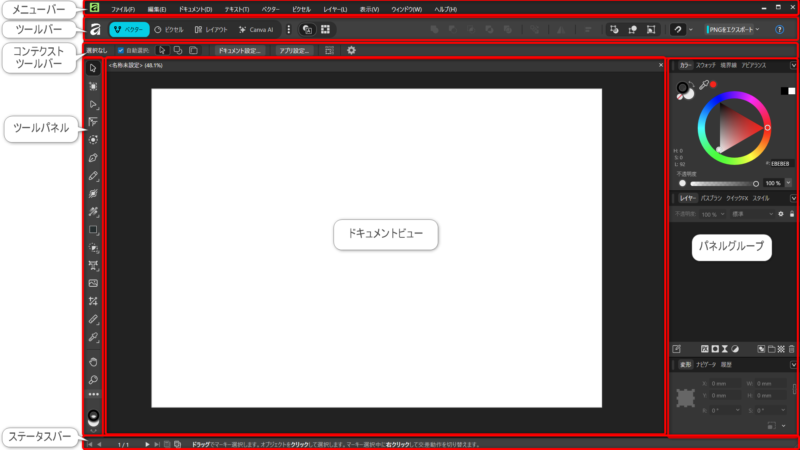
上記構成パーツの大雑把な役割は以下の通りです。
| 名称 | 概要・用途 |
|---|---|
| メニューバー | グループ分けされた各種コマンドへアクセスするメニュー |
| ツールバー | スタジオの切り替えや常用オプション、ファイル出力などの基本となる操作を行うツールバー |
| コンテクストツールバー | 現在選択されているツールのオプションを表示/使用するツールバー |
| ツールパネル | 使用する編集用ツールを選択するパネル |
| ドキュメントビュー | 現在開いているドキュメントを表示・編集するメインエリア |
| パネルグループ | 各種設定操作を行うためのパネル群。分離や表示切替などが可能 |
| ステータスバー | 選択中のツールのヒントや使用できるキーボード修飾子を表示するフッター |
スタジオの種類と切替
Affinityは、扱うデザイン機能を「スタジオ」という単位で分類しており、これを切り替えながら作業を行っていけます。
例:ベクター編集→ベクタースタジオ、ラスター編集→ピクセルスタジオ、出版/印刷用編集→レイアウトスタジオ
スタジオの切り替え
スタジオは、ツールバーからスタ時を名を選択することで切り替えができます。
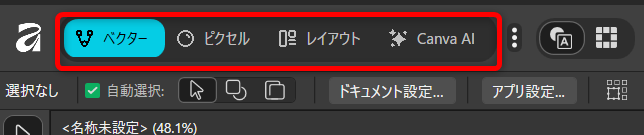
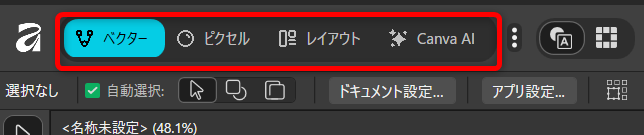
デフォルトではベクター、ピクセル、レイアウト、Canva AI の4つが表示されていますが、
スタジオ切替メニュー右側の「︙」をクリックすることで表示設定の変更やスタジオの作成ができます。
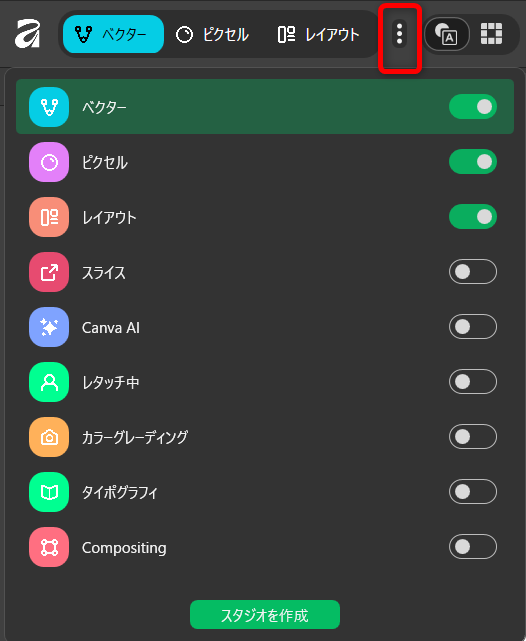
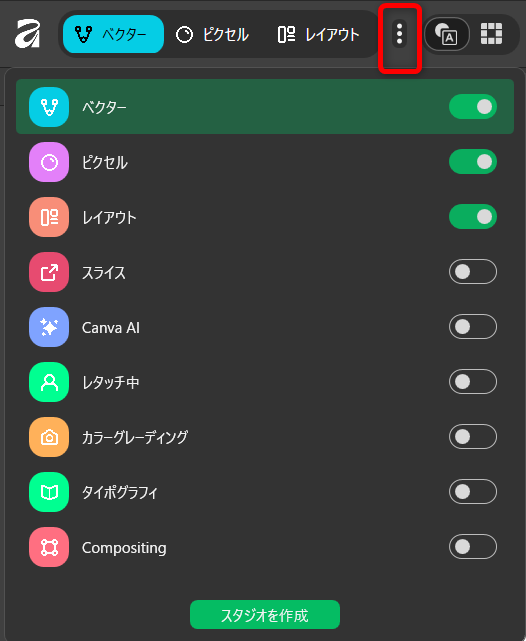
スタジオの種類と概要
Affinityで使用できるスタジオと概要を以下にまとめます。
(名前は現時点では翻訳が怪しいですがエディタでの表示名を使用しています。)
| スタジオ名 | 概要・用途 |
|---|---|
| ベクター | ベクター画像の編集を行うスタジオ。(≒Adobe Illustrator) 主にUIやロゴ/アイコン等の作成で使用。 |
| ピクセル | ラスター画像の編集を行うスタジオ。(≒Adobe Photoshop) 画像編集やラスターペイントで使用。 |
| レイアウト | 出版物や印刷物のデザイン向けページレイアウト編集を行うスタジオ。 (≒Adobe InDesign) |
| スライス | アートボードやレイヤーを、複数の画像サイズや形式にスライスして書き出すスタジオ。 Webデザイン、UIデザイン、ゲームアセット出力などに便利。 |
| Canva AI | AIを活用した自動生成・補完・最適化ツールを統合したスタジオ。 |
| レタッチ中 (Retouching) | 写真の修正や補正に特化したツール群を提供するスタジオ。 |
| カラーグレーディング | 画像全体のトーン・彩度・色調バランスを調整するためのスタジオ。 |
| タイポグラフィ | テキストやフォントの書式設定、段組み、文字間・行間の調整などを専門に扱うスタジオ。 |
| Compositing(合成) | 複数の画像・エレメントを1つの作品として合成・編集するためのスタジオ。 |
※ツールバーからアクセスできる上記スタジオのほか、ゆがみ, 現像, トーンマッピング などのスタジオもありますが、
アクセス方法や用途が限定的なスタジオであるためここでは紹介を割愛いたします。
ドキュメントの保存
作成したドキュメントは、Ctrl+S または メニューバー:「ファイル」>「名前を付けて保存」から保存が可能です。